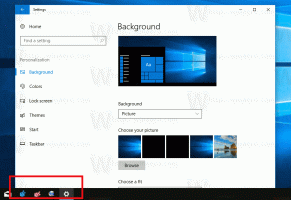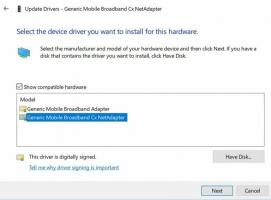Ota käyttöön tai poista käytöstä Ask Age Range for Kids -tila Microsoft Edgessä
Näin voit ottaa Ask Age Range for Kids -tilan käyttöön tai poistaa sen käytöstä Microsoft Edgessä. Se on oletuksena pois käytöstä, joten Edge ei näytä alueen valintaikkunaa aina, kun aloitat Kids Mode -selausistunnon.
Kun käyttäjä käynnistää Kids Mode -tilan ensimmäisen kerran, Edge pyytää valitsemaan ikäryhmän. Tämä tarvitaan Edgen asetusten määrittämiseen, jotta lapsesi voi käyttää asiaankuuluvaa ja turvallista sisältöä. Vaikka Microsoft Edge ei luo omaa lapsiprofiilia, se muistaa valitsemasi ikäryhmän eikä enää pyydä sinua määrittämään sitä, kun seuraavan kerran käynnistät Kids Moden. Tällainen käytös ei välttämättä toimi hyvin perheissä, joissa on eri ikäisiä lapsia.
Mainos
Näiden käyttäjien on ehkä varmistettava, että Edge vahvistaa ikäjakauman Lasten tila jokaisessa julkaisussa, koska 6-vuotiaan lapsen sisältö ei luultavasti kiinnosta 11-vuotiasta lasta. Tässä artikkelissa kerrotaan, kuinka voit ottaa sen käyttöön Kysy ikäryhmältä lapsitilaa vaihtoehto Microsoft Edgessä.

Jos unohdat sen, Microsoft Edge sai äskettäin erillisen Kids Moden – lapsiystävällisen ympäristön, jonka avulla lapsesi voivat käyttää Internetiä ja pysyä turvassa. Kun lapsitila on käytössä, se ottaa Bing SafeSearchin käyttöön, käyttää söpöä teemaa ja rajoittaa verkkosivustot vain ennalta määritetyn tai käyttäjän määrittämän sallittujen luettelon sivustoihin. Voit oppia miten Kids Mode otetaan käyttöön Microsoft Edgessä omistetussa artikkelissa.

Toistaiseksi Kids Mode on saatavilla vain Yhdysvalloissa Microsoft Edge 90:ssä ja uudemmissa. Lisäksi Kids Mode on edelleen tulossa käyttöön, joten jotkut käyttäjät eivät ole vielä saaneet sitä edes Yhdysvalloissa.
Kuinka ottaa Ask Age range for Kids -tila käyttöön tai poistaa sen käytöstä Microsoft Edgessä
- Avaa Microsoft Edge.
- Avaa sen valikko oikean yläkulman kolmen pisteen painikkeella tai Alt + F -pikanäppäimellä.
- Valitse asetukset valikosta.

- Mene Perhe > Lapset-tila. Vaihtoehtoisesti voit tulla sisään
edge://settings/familyosoitepalkkiin siirtyäksesi suoraan haluttuun osioon. - Paikanna Pyydä aina valitsemaan ikäryhmä ennen kuin aloitat lapsitilan vaihda vaihtoehto ja ota se käyttöön ottaaksesi vahvistuksen käyttöön tai poista se käytöstä palauttaaksesi oletustoiminnon.

Olet valmis. Jos otat käyttöön Kysy ikäryhmältä lapsitilaa -vaihtoehtoa, selain pyytää sinua valitsemaan ikäarvon seuraavan kerran, kun käynnistät Kids Moden.
Voit myös vaihtaa oletusikäryhmän kytkemättä päälle yllä kuvattua vaihtovaihtoehtoa.
Ei ole tarvetta ottaa käyttöön Kysy ikäryhmältä lapsitilaa vaihtoehto, jos haluat vaihtaa sen kerran. Saatat esimerkiksi huomata, että 5-8-vuotiaiden ryhmä ei sovi lapsesi tarpeisiin, ja sen on turvallista päästää 9-12-vuotiaiden ryhmään tai päinvastoin.
Muuta oletusikäryhmää Kid Mode -sovellukselle Microsoft Edgessä.
- Avaa Microsoft Edge.
- Siirry kohtaan Asetukset > Perhe > Lapsitila.
- Paikanna Käynnistä Kids Mode aina valitulta ikäryhmältä vaihtoehto.

- Valitse joko 5-8 vuotta tai 9-12 vuotta.
Kuten yllä olevista kuvakaappauksista näet, käytettävissä on tällä hetkellä vain kaksi vaihtoehtoa: 5-8 vuotta ja 9-12 vuotta. Voit nähdä, kuinka Microsoft Edge muuttaa kunkin ryhmän selauskokemusta Perheasetukset -osio. 5-8-vuotiaat voivat käyttää Internetiä yksinkertaistetussa tilassa, kun taas 9-12-vuotiaiden ryhmässä on hieman löysät rajoitukset, jotka mahdollistavat "mielenkiintoisten artikkelien ja uutisten" selaaminen. Lisäksi jokaisella ryhmällä on valmiiksi rakennettu luettelo sallituista verkkosivustoista, joita voit mukauttaa asetukset.